WPS表格給數據設置千位分隔符的方法
時間:2022-10-29 09:49:45作者:極光下載站人氣:96
我們的各種表格都可以使用wps來進行制作,無論是財務相關,還是數量統計,我們都可以在WPS的表格文檔中找到自己需要的工具進行操作。有的小伙伴想要給自己的表格添加千位分隔符,但卻不知道該在哪里找到相關設置,其實千位分隔符這個工具我們打開開始工具欄,然后在子工具欄中就能輕松找到,選中表格中我們需要添加千位分隔符的區域,然后點擊子工具欄中的千位分隔樣式工具即可。有的小伙伴可能不清楚具體的操作方法,接下來小編就來和大家分享一下WPS表格給數據設置千位分隔符的方法。
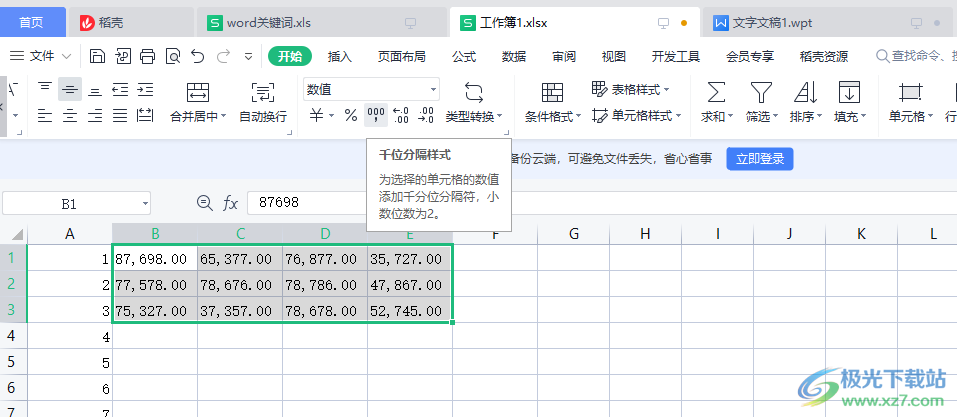
方法步驟
1、第一步,我們先打開WPS然后新建一個表格文檔,在表格中完成數據的輸入
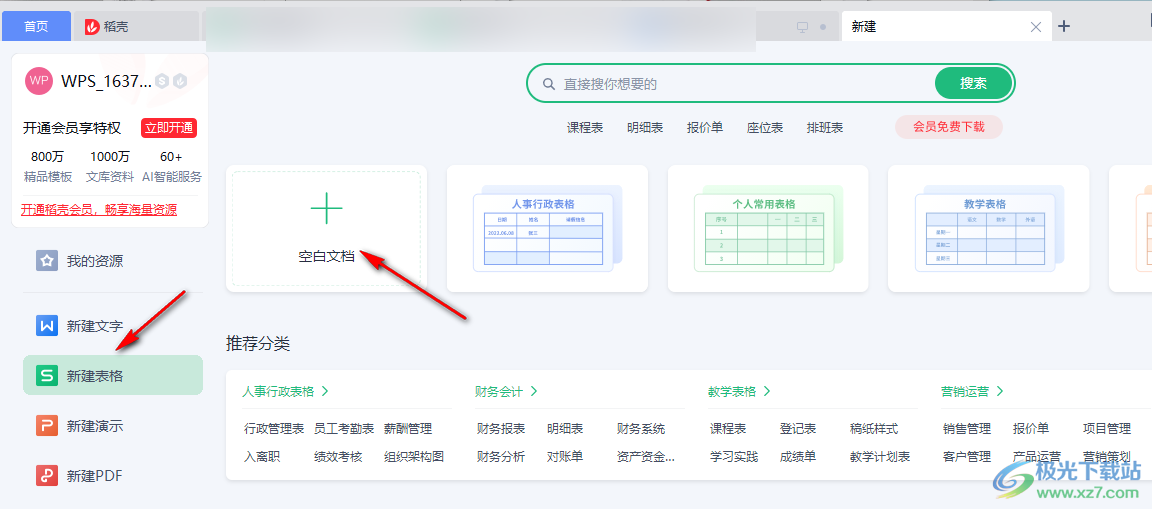
2、第二步,接著我們選中需要設置千位分隔符的區域,然后在工具欄中點擊“開始”選項
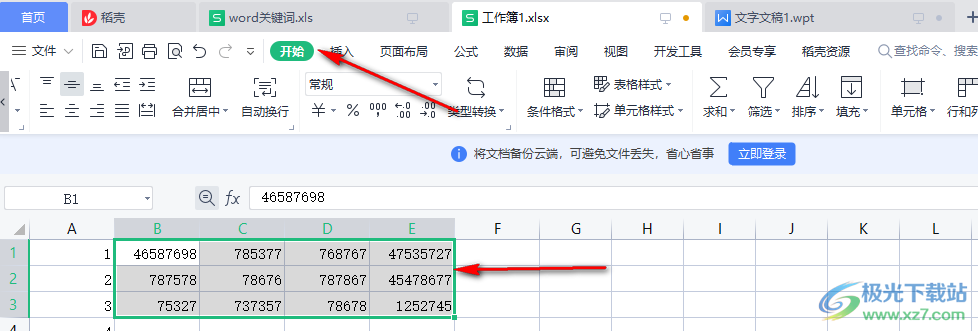
3、第三步,我們打開“開始”選項之后在子工具欄中找到千位分隔樣式選項,點擊選擇該選項

4、第四步,點擊千位分隔樣式之后,我們表格中數據的千位分隔符就設置完成了
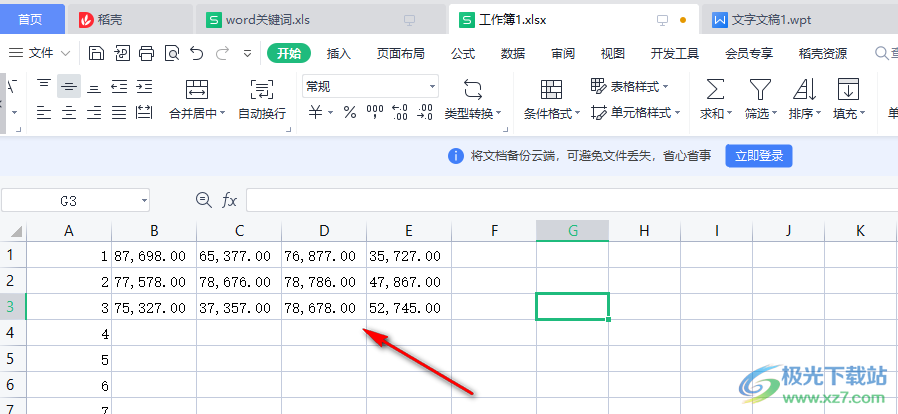
以上就是小編整理總結出的關于WPS表格給數據設置千位分隔符的方法,我們打開WPS的表格文檔,然后在文檔中選中需要添加千位分隔符的區域,接著在開始選項的子工具欄中找到千位分隔樣式選項,點擊使用該工具即可,感興趣的小伙伴快去試試吧。

大小:240.07 MB版本:v12.1.0.18608環境:WinAll, WinXP, Win7
- 進入下載
相關推薦
相關下載
熱門閱覽
- 1百度網盤分享密碼暴力破解方法,怎么破解百度網盤加密鏈接
- 2keyshot6破解安裝步驟-keyshot6破解安裝教程
- 3apktool手機版使用教程-apktool使用方法
- 4mac版steam怎么設置中文 steam mac版設置中文教程
- 5抖音推薦怎么設置頁面?抖音推薦界面重新設置教程
- 6電腦怎么開啟VT 如何開啟VT的詳細教程!
- 7掌上英雄聯盟怎么注銷賬號?掌上英雄聯盟怎么退出登錄
- 8rar文件怎么打開?如何打開rar格式文件
- 9掌上wegame怎么查別人戰績?掌上wegame怎么看別人英雄聯盟戰績
- 10qq郵箱格式怎么寫?qq郵箱格式是什么樣的以及注冊英文郵箱的方法
- 11怎么安裝會聲會影x7?會聲會影x7安裝教程
- 12Word文檔中輕松實現兩行對齊?word文檔兩行文字怎么對齊?
網友評論